西门子6SL3130-6TE21-6AA4详细说明





更新时间:2024-05-08 07:10:00
价格:¥666/件
联系电话:
联系手机:15221406036
联系人:聂航
让卖家联系我
详细介绍
西门子6SL3130-6TE21-6AA4详细说明
概述
S7协议是SIEMENS S7系列产品之间通讯使用的标准协议 ,其优点是通信双方无论是在同一MPI总线上、同一PROFIBUS总线上或同一工业以太网中,都可通过S7协议建立通信连接,使用相同的编程方式进行数 据交换而与使用何种总线或网络无关。S7通信分为按组态方式可分为单边通信和双边通信,单边通信通常应用于以下情况:
• 通信伙伴无法组态S7连接
• 通信伙伴无法停机
• 不希望在通讯伙伴侧增加通信组态或程序
本文介绍S7-400基于PROFIBUS总线的S7单边通信的组态步骤。
实验环境,见表1。
| 序号 | 名称 | 订货号 |
| 1 | CR3导轨 | 6ES7 401-1DA01-0AA0 |
| 2 | PS407 | 6ES7 407-0KA02-0AA0 |
| 3 | CPU414-3 | 6ES7 414-3XM05-0AB0 |
| 4 | CPU315-2 DP | 6ES7 315-2AH14-0AB0 |
| 5 | PROFIBUS 标准电缆 | 6XV1 830-0EH10 |
| 6 | RS485总线连接器 | 6ES7972-0BB42-0XA0 |
| 7 | STEP7 V5.5 SP2 | |
| 8 | Windows XP SP3 |
表1
2 组态
2.1配置S7-400站点
S7-400站点配置参见表2。
| 序号 | 说明 | 图示 |
| 1. | 创建新项目并在项目中插入S7-400站点 |  |
| 2. | 打开硬件组态,组态S7-400站点 |  |
| 3. | 在硬件目录中查找使用的导轨型号,并双击找到的导轨型号 |  |
| 4. | 在硬件目录选择使用的电源,并拖拽到导轨的1号槽 |  |
| 5. | 在硬件目录选择使用的CPU,并拖拽到导轨的3号槽,系统将自动弹出DP接口属性对话框 |  |
| 6. | 在对话框Address下拉框中设置DP站地址为2,单击NEW按钮添加新子网 | 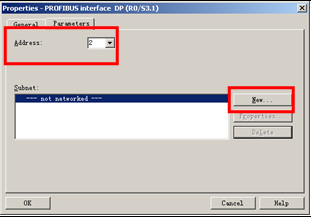 |
| 7. | 添加子网PROFBUS(1),单击选项页“Network Setting" | 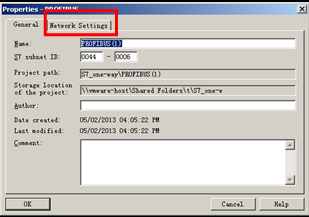 |
| 8. | 选择PRFIBUS总线传输速率为1.5Mbps,Profile中选择Standard,单击所有属性对话框OK按钮 | 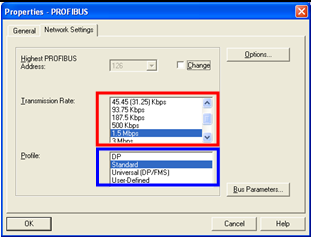 |
| 9. | 编译保存S7-400站点硬件组态,下载到S7-400 CPU中 | 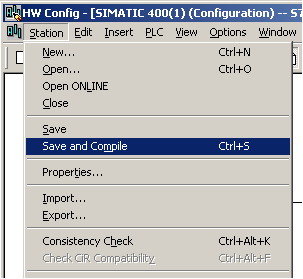 |
| 10. | 从菜单栏Option下Configure Network命令进入网络组态界面 | 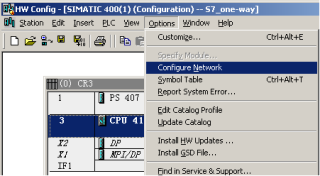 |
| 11. | 如右图所示,右键单击CPU414-3DP,在弹出对话框中选择Insert New Connection命令,插入一个新连接 | 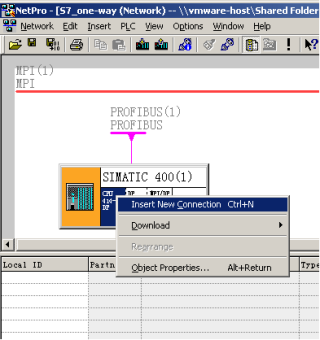 |
| 12. | a) 选择Unspecified连接伙伴, b) 连接类型菜单中选择S7 connection,单击OK按钮,弹出S7 connection属性对话框 | 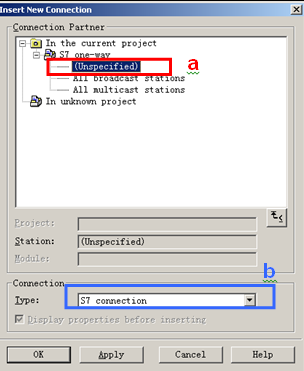 |
| 13. | S7 connection属性对话框设置: a) 选中Established an active connection b) Interface选择CPU414-3 DP,DP(R0/S3) c) 设置伙伴PROFIBUS地址3 d) 设置本地ID为1 e) 点击Address Details按钮 | 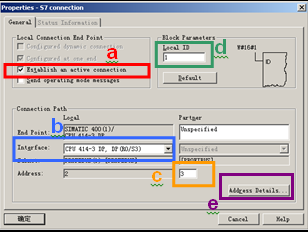 |
| 14. | Address Detail对话框设置 a) 设置安装CPU的机架号0 b) 设置安装CPU的插槽号,对于S7-300,CPU只能安装在2号槽 c) 设置连接资源号,对于S7单边连接,连接资源号总是3 设置完成后可看到伙伴TSAP为03.02,点击OK按钮关闭属性对话框 | 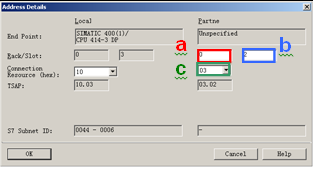 |
| 15. | 点击编译保存图标,完成S7单边连接组态,并下载至S7-400 CPU中 | 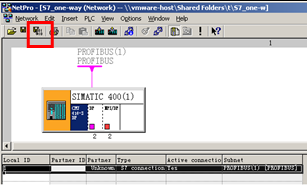 |
相关产品
相关6sl3130信息
- 6SL3130-7TE31-2AA3西门子模块
- 西门子S120电源模块6SL3130-7TE28-0AA1原装现货
- 西门子S120电源模块6SL3130-7TE31-2AA3原装现货
- S120电源模块6SL3130-6AE15-0AB1原装现货
- 西门子S120电源模块6SL3130-6TE23-6AA3原装现货
- 西门子S120电源模块6SL3130-7TE25-5AB0原装现货
- S120电源模块6SL3130-7TE25-5AA1原装现货
- 西门子S120电源模块6SL3130-7TE25-5AA1原装现货
- 西门子S120电源模块6SL3130-7TE21-6AA0原装现货
- S120电源模块6SL3130-7TE25-5AA3原装现货

